
Хорошую веб-камеру в наши дни найти сложно. Пандемия коронавируса заставила большую часть рабочей силы в развитых и развивающихся странах работать на дому. Поэтому и спрос на веб-камеры резко вырос, а по мере того, как поставки сокращаются, цены резко выросли.
Многие из нас потратили больше времени (и денег), чем хотелось бы, просто чтобы оснастить наши домашние компьютеры с Windows 10 или macOS приличной камерой. К счастью, есть альтернатива: запасной (или основной) телефон или планшет на базе Android.
Совет: держите ваше устройство с веб-камерой подключенным к сети, потому что батарею оно будет сажать быстро.
Итак, как заставить ваш телефон или планшет с Android работать в качестве веб-камеры для вашего компьютера?
В магазине Google Play есть несколько приложений, которые претендуют на превращение вашего Android-устройства в веб-камеру. И приложение DroidCam предложило нам самую простую настройку с наиболее надежными результатами.
КАК Сделать из телефона ВЕБКУ? ►Стрим ►DroidCam shelterlive
Загрузите и установите бесплатную версию DroidCam из Google Play. (Для этого требуется устройство под управлением Android 5.0 Lollipop или более новой версии.) Разработчик данного приложения, Dev47Apps, делает настольный клиент для Windows 10 и Linux (но, к сожалению, не для macOS), который вам также необходимо будет загрузить на свой компьютер. (Примечание. В этом руководстве я сосредоточусь на шагах по его использованию с Windows 10.) Убедитесь, что вы загрузили версию 6.2 DroidCam для Windows 10.
После установки Android-приложения сосредоточьтесь на запуске настольного приложения. Во время установки вам необходимо разрешить приложению установить аудиодрайверы. Не стесняйтесь снимать флажок «Всегда доверять программному обеспечению от DEV47 APPS», если хотите.
После запуска приложения Windows в верхней части окна приложения вы увидите параметры, которые позволят вам подключить устройство по беспроводной сети или через USB. На самом деле подключиться через Wi-Fi проще, поэтому мы и сосредоточимся на этом. К счастью, этот параметр включен по умолчанию.
Под этими параметрами вы увидите поле, в котором вам нужно ввести IP-адрес вашего Android-устройства. Откройте приложение DroidCam на своем телефоне или планшете Android. Затем он покажет IP-адрес вашего устройства. Вернитесь к своему ПК и введите этот адрес в поле «IP-адрес устройства».
DroidCam: плюсы и минусы
Плюсы:
- Бесплатное начало работы
- Удивительные возможности
- Работает с Android и iOS
- Без водяных знаков
- Позволяет использовать как переднюю, так и заднюю камеры
- Вы можете свернуть приложение, продолжая использовать веб-камеру
Минусы:
Нет поддержки macOS
Прежде чем нажать «Пуск» в настольном приложении, необходимо сделать две вещи. Во-первых, убедитесь, что отмечены оба поля для «видео» и «аудио». Если выбрано только видео, микрофон вашего телефона не улавливает ваш голос.
DroidCam: веб-камера из любого телефона [iOS, Android] | Веб-Камера Для Компьютера | Бесплатно |
Затем щелкните три вертикальные точки в правом верхнем углу приложения Android, чтобы открыть настройки. Там, в разделе «камера», вы можете выбрать, использовать ли фронтальную или заднюю камеру. Ваша задняя камера почти гарантированно будет более классной, чем ваша селфи-камера, поэтому я рекомендую использовать именно ее. Большинство других настроек по умолчанию установлены на отлично, поэтому вы можете оставить их, как есть.
Наконец, нажмите «Пуск» в настольном приложении, чтобы установить соединение. Вы должны увидеть предварительный просмотр видеопотока на экране вашего ПК. Если вы его не видите, убедитесь, что ваш компьютер и устройство Android подключены к одной сети Wi-Fi или LAN. Мой компьютер подключен к Интернету, но он по-прежнему работает с моим телефоном по беспроводной сети, потому что они находятся в одной сети.
Теперь просто откройте предпочтительное приложение для видеоконференций, например Zoom, Google Meet или Skype. В настройках видео в каждом приложении переключите камеру по умолчанию на «DroidCam Source 2» или «DroidCam Source 3». Один из них должен отражать то, что вы видите в окне клиента DroidCam.
Чтобы сделать микрофон вашего устройства входом по умолчанию в приложении для видеоконференцсвязи, перейдите в раздел микрофона в приложении для видеоконференцсвязи (он может называться аудиовходом) и выберите «DroidCam Virtual Audio». Как только вы это сделаете, все должно работать как задумано.
Небольшое отступление: если вы используете фронтальную камеру для видеосъемки и по какой-то причине вам нужно захватить телефон с веб-камерой, чтобы отправить текст или просмотреть свои контакты, DroidCam вам не помешает. Вы можете свернуть приложение, не прерывая трансляцию с камеры.
Теперь, если вы пользуетесь телефоном, вам нужно придумать, как расположить его на столе, чтобы ваше лицо выглядело оптимально в веб-камере. Простым решением для меня стало крепление на приборную панель автомобиля, которое у меня уже было. Крепление iOttie легко крепится к стеклянной подставке для монитора. Его захват достаточно широк, чтобы поместиться в жесткий футляр Nexus 6P, поэтому подойдет практически любой телефон. Компания также выпускает модель с присоской, которая подходит для большинства столов.
Вам также могут понадобиться несколько дополнительных элементов управления DroidCam X Pro; вам нужно будет заплатить 4,99 доллара, чтобы получить к ним доступ. Вы можете сделать это, если хотите поддержать разработчика, но и бесплатная версия весьма хороша и подходит для большинства случаев.
Похожие статьи:
- Покет Опшн: официальный сайт — правильное место для онлайн-трейдинга на финансовых рынках
- Для чего нужен рожковый гаечный ключ?
- Кодирование алкоголиков по методу Довженко в Перми: «Чистая Жизнь»
- Как устроены государственные закупки в Республике Казахстан
- Сколько стоит заказать наклейки с логотипом в Москве?
Источник: begeton.com
DroidCam — программа для видеонаблюдения и видеосвязи. Инструкция. Скачать
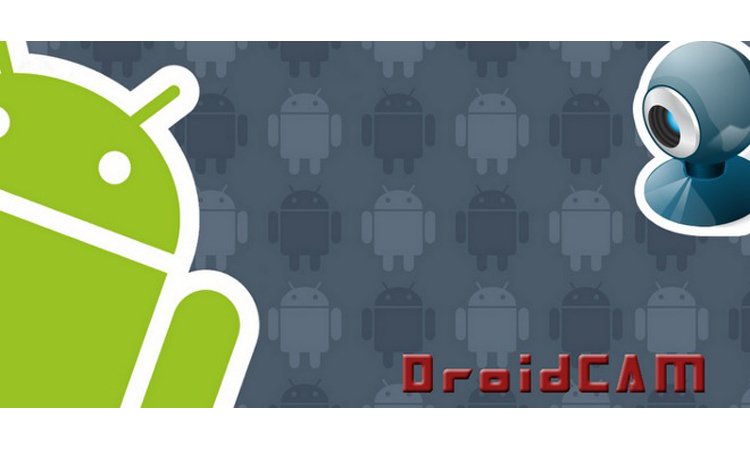
- View Larger Image
DroidCam — программа для видеонаблюдения и видеосвязи. Инструкция. Скачать
DroidCam — это приложение, позволяющее использовать смартфон на базе операционной системы Android в качестве веб-камеры для ПК. Данная утилита отлично подходит для тех людей, на компьютерах которых отсутствует веб-камера, а ее приобретение является невозможным.
Программа состоит из двух частей – одна устанавливается непосредственно на смартфон, а вторая – на персональный компьютер или ноутбук.
В первую очередь, софт устанавливается на ПК. Подключение телефона осуществляется с помощью usb или Wi-FI. Для работы с программой нужен Android 2.1 и выше.
DroidCam распространяется бесплатно, соответственно, данную программу можно скачать с Google Play по этой ссылке.
Настройка осуществляется через компьютер. Также данное приложение необходимо сделать приоритетным в настройках Skype или другой программы, требующей наличие видеокамеры.
В новую версию разработчики внедрили функцию выведения звука через встроенный микрофон мобильного устройства. Управление программой очень простое, благодаря чему работать с нею могут любые возрастные группы. DroidCam используется не только основную камеру смартфона, но и фронтальную.
Особенности:
1. работает через WiFi, Bluetooth и USB. При определенных условиях работает через Интернет
2. можно использовать и как веб-камеру и как микрофон
3. режим зеркала, если возникнут неполадки с изображением
4. функция автоматической настройки яркости
5. фонарик
6. можно использовать фронтальную камеру
Инструкция по установке (по Wi-Fi):
1) Заходим на сайт www.dev47apps.com, выбираем одну из предложенных операционных систем ( Windows или Linux). В нашем случае это Windows 7.
2) Устанавливаем приложение на компьютер, запускаем.
3) Загружаем приложение для смартфона по ссылке в конце этой статьи.
4) Подключаемся к Wi- Fi сети и запускаем приложение.
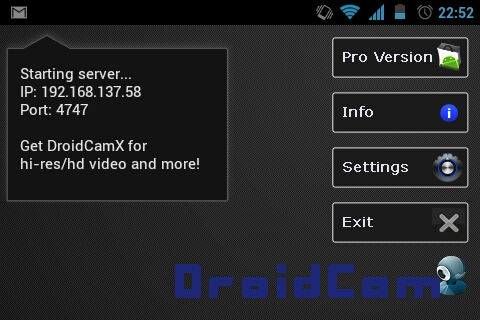
5) В открывшемся приложении на компьютере нажимаем “Connect to Phone(Wi-Fi/LAN)” и в окне Phone IP вбиваем IP-адрес телефона, который будет виден в приложении на смартфоне. Нажимаем connect.
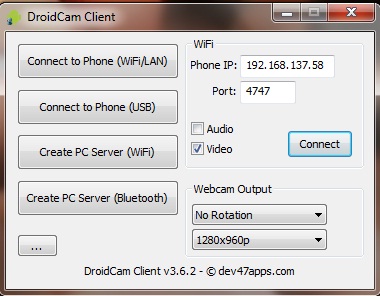
6) Заходим в настройки видео в Skype и выбираем наше устройство.
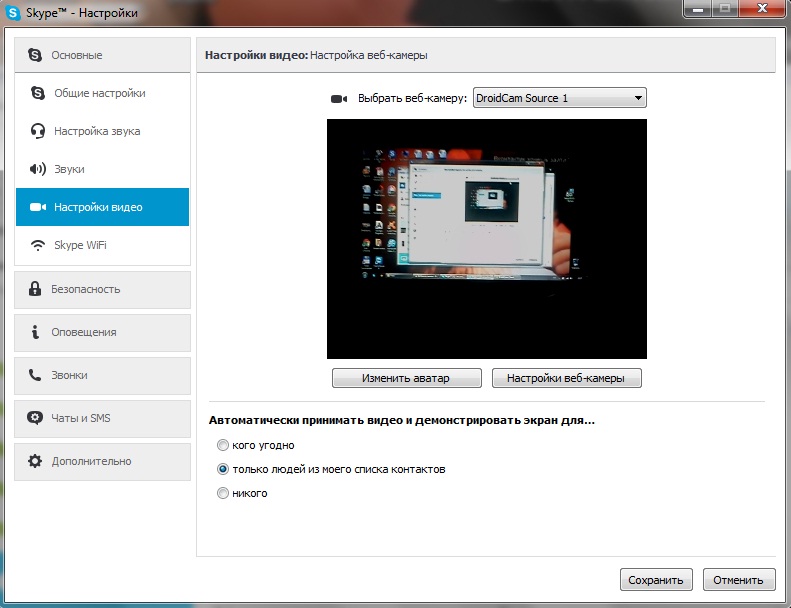
Инструкция по установке (по USB):
1) Повторяем пункты 1-3 с инструкции по установке для Wi-Fi
2) Подключаем смартфон по USB (если нужно установить драйвера для вашей модели)
3) Включаем отладку Android( настройки-приложения-разработка)
4) Запускаем приложение на смартфоне.
4) В открывшемся приложении на компьютере нажимаем “Connect to Phone(USB)”
5) Нажимаем connect.
6) Заходим в настройки видео в Skype и выбираем наше устройство.
p4GcRGuXFmeV4ZWTYHVAt18A2 2021-02-12T17:12:34+03:00 3, Февраль, 2018 | Программы для видеонаблюдения | Комментарии к записи DroidCam — программа для видеонаблюдения и видеосвязи. Инструкция. Скачать отключены
Источник: zapishemvse.ru